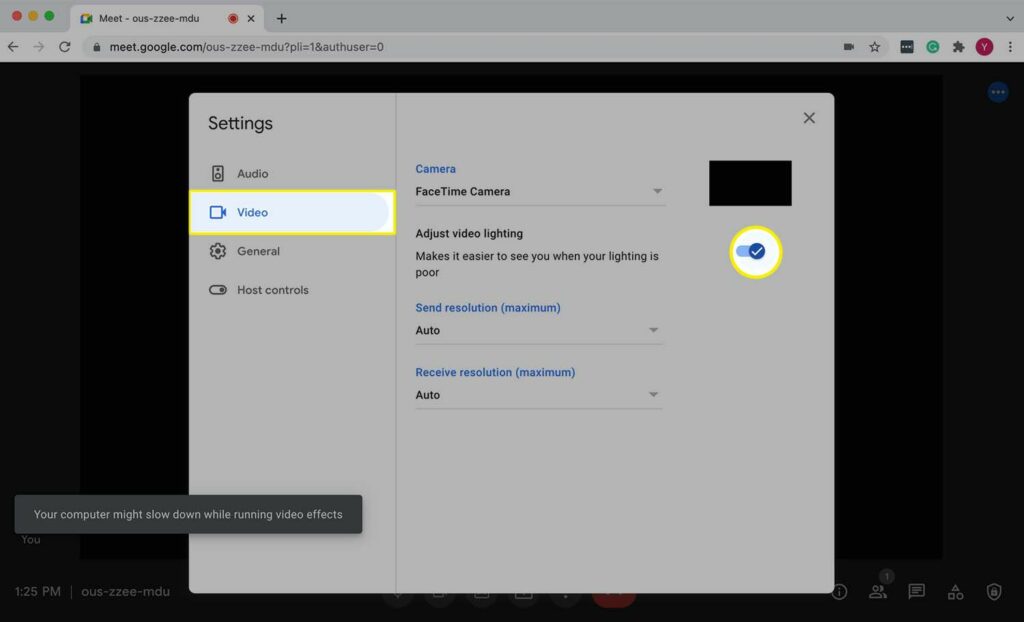Comment utiliser le mode faible luminosité sur Google Meet
ce qu’il faut savoir
- Depuis le navigateur : sélectionnez Plus d’options (trois points verticaux) > d’installation > vidéo > Ajuster l’éclairage vidéo.
- Sur iOS : appuyez sur Plus d’options > d’installation > Ajuster la vidéo en basse lumière.
- Le mode faible luminosité est disponible sur les applications Web et iOS de Google Meet.
Cet article explique comment activer le mode faible luminosité sur Google Meet. Cette fonctionnalité, également connue sous le nom d’éclairage vidéo automatique, est disponible dans le navigateur Web et l’application mobile de Google Meet.
Comment activer le mode faible luminosité sur Google Meet
Google Meet propose des paramètres de réglage automatique de l’éclairage pour les conditions de faible luminosité. Voici comment activer cette fonctionnalité pour des vidéoconférences plus lumineuses.
-
Démarrez ou rejoignez une réunion Google Meet sur votre ordinateur.
-
Chercher Plus d’options (trois points verticaux) en bas au centre de l’écran de la réunion.
-
choisir d’installation de Plus d’options menu.
-
choisir vidéo et déplacez l’interrupteur à bascule sur le côté Ajuster l’éclairage vidéo.
-
Le mode faible luminosité peut être activé par défaut dans l’application mobile Google Meet pour iOS.Pour revérifier que la fonctionnalité est activée, appuyez sur Plus d’options > d’installation > Ajuster la vidéo en basse lumière.
Après avoir activé le mode faible luminosité, il faudra un certain temps pour voir des signes d’ajustements d’éclairage. Google recommande d’appliquer les mises à jour d’éclairage pour prendre environ 5 secondes.
Pouvez-vous régler l’éclairage sur Google Meet ?
Il n’y a pas de paramètres d’éclairage manuels sur Google Meet. Mais vous pouvez activer les réglages d’éclairage automatiques pour les réunions dans votre navigateur et votre application iOS.
Cette fonction de mode faible luminosité analyse la lumière existante dans votre environnement et s’active si nécessaire. Lorsque ce paramètre est activé, Google Meet atténuera les conditions d’éclairage s’il estime que les autres participants à la réunion sont moins susceptibles de vous voir.
Vous pouvez désactiver cette fonction d’éclairage automatique à tout moment pendant une réunion en cours.
- De votre ordinateur: choisir d’installation > vidéo > et tournez l’interrupteur à bascule vers la gauche Ajuster l’éclairage vidéo.
- depuis l’application: robinet d’installation et déplacez l’interrupteur à bascule vers la gauche Ajuster la vidéo en basse lumière.
L’activation du mode faible luminosité peut ralentir votre ordinateur ou votre téléphone. Lorsque vous activez cette fonctionnalité, vous verrez un message similaire. Si vous constatez que votre appareil fonctionne lentement, vous devrez peut-être désactiver ce paramètre et choisir un réglage d’éclairage différent en dehors de l’application.
Comment obtenir plus de temps forts sur Google Meet ?
L’activation de l’éclairage vidéo automatique sur Google Meet est un moyen intégré d’apporter plus d’éclairage au flux de votre caméra. Cette fonction de faible luminosité aide à éliminer les ombres lorsque vous n’avez pas beaucoup de lumière.
En dehors des applications Web et mobiles Google Meet, vous pouvez suivre ces étapes supplémentaires pour améliorer la qualité de vos visioconférences.
- illuminez votre moniteur: Amplifie la luminosité de votre téléphone ou de votre ordinateur pour améliorer la lumière.
- Profitez au maximum de la lumière naturelle: L’un des moyens les plus simples d’augmenter la luminosité d’un appel Google Meet consiste à s’asseoir près d’une fenêtre. Évitez de vous asseoir dans des zones avec des fenêtres directement derrière vous, car cela peut provoquer des ombres indésirables. Vous voudrez peut-être vous asseoir face à la fenêtre ou avec la fenêtre à côté de vous.
- Utilisez des lumières sous différents angles: Une autre solution facile pour les conditions d’éclairage naturel moins qu’idéales consiste à utiliser les luminaires à votre avantage. Si vous en avez à votre disposition, placez-les autour de vous sous différents angles. Les lumières LED peuvent fournir une lumière plus douce et plus d’options pour régler la température d’éclairage.
Une autre façon d’améliorer la qualité de votre vidéo Google Meet consiste à ajuster la résolution.Dans l’application Web Google Meet, sélectionnez d’installation > vidéo > Résolution d’envoi > HD (720p).
FAQ
-
Pourquoi ma caméra ne fonctionne-t-elle pas sur Google Meet ?
Si votre caméra ne fonctionne pas sur Google Meet, il se peut que l’application n’ait pas accès à votre caméra ou qu’une autre application accède à la caméra et bloque Google Meet. Si vous avez plusieurs caméras, la mauvaise caméra peut être activée.
-
Comment figer ma caméra sur Google Meet ?
Téléchargez l’extension Effets visuels pour Google Meet à partir du Chrome Web Store. Au cours d’une réunion, des outils d’effets visuels apparaissent sur le côté gauche de l’écran.sélectionnez-le et choisissez gel Gelez votre image vidéo.
-
Comment modifier mon arrière-plan sur Google Meet ?
Merci de nous en informer!
Dites-nous pourquoi !
D’autres détails ne sont pas assez difficiles à comprendre